word如何快速制作工资条
1、新建word文档,在里面输入我们所需要的源文件。如:
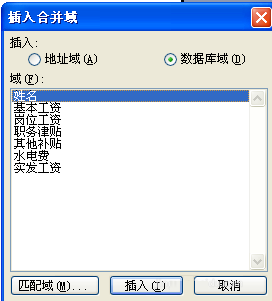
2、新建第二个word文档,在里面输入我们所需要的主文件。如:

3、在主文档中,选择工具-信函与邮件-邮件合并-信函-下一步-选取收件人-导入源文件

4、插入并合并域
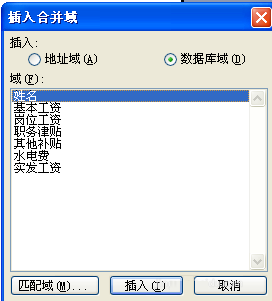

5、编辑个人信函。为保证表格的连续性,我们要做设置:文件-页面设置-版式-节的起始位置-接续本页-应用本篇文档-确定。
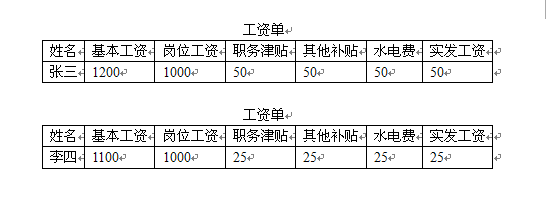
word如何快速制作工资条
1、新建word文档,在里面输入我们所需要的源文件。如:
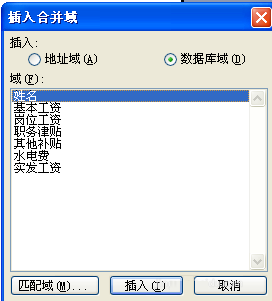
2、新建第二个word文档,在里面输入我们所需要的主文件。如:

3、在主文档中,选择工具-信函与邮件-邮件合并-信函-下一步-选取收件人-导入源文件

4、插入并合并域
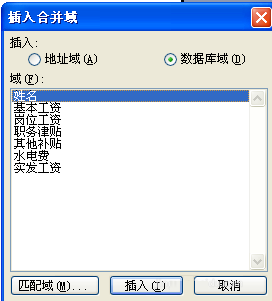

5、编辑个人信函。为保证表格的连续性,我们要做设置:文件-页面设置-版式-节的起始位置-接续本页-应用本篇文档-确定。
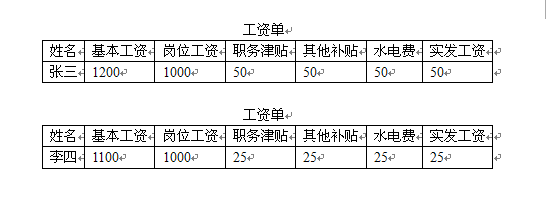

手机看新闻
微信扫描关注